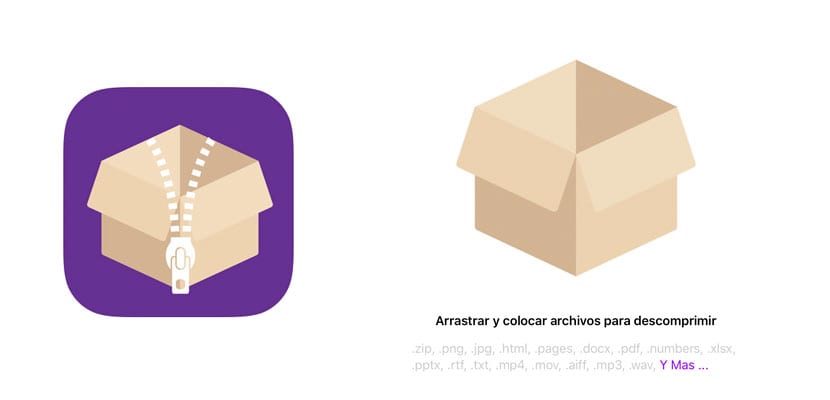
Met de release van het nieuwe besturingssysteem iOS 11 voor iPhone en iPad bracht het een revolutionair systeem met zich mee om alle bestanden op uw apparaat te beheren. Dit nieuwe systeem kwam met de native app «archief«, Wat ons een zeer breed scala aan mogelijkheden geeft de productiviteit verbeterenvooral met onze iPad.
Onder de functies die we met deze applicatie kunnen uitvoeren, missen we de mogelijkheid van zip en unzip bestanden rechtstreeks. Het is waar dat als we bijvoorbeeld bestanden aan de e-mail toevoegen, deze deze automatisch tot een bestand comprimeert Postcode Nu, met de applicatie die we u gaan laten zien, kunnen we Zip gemakkelijk en snel comprimeren en decomprimeren.
Comprimeer en decomprimeer bestanden met Zipped
We presenteren je een fantastische app genaamd zipped waarmee we bestanden heel eenvoudig en snel kunnen comprimeren en decomprimeren. Bovendien, als we een apparaat hebben dat compatibel is met slepen en neerzetten, neemt het gebruiksgemak aanzienlijk toe, omdat we de taak eenvoudig kunnen uitvoeren door de bestanden naar de app te slepen.
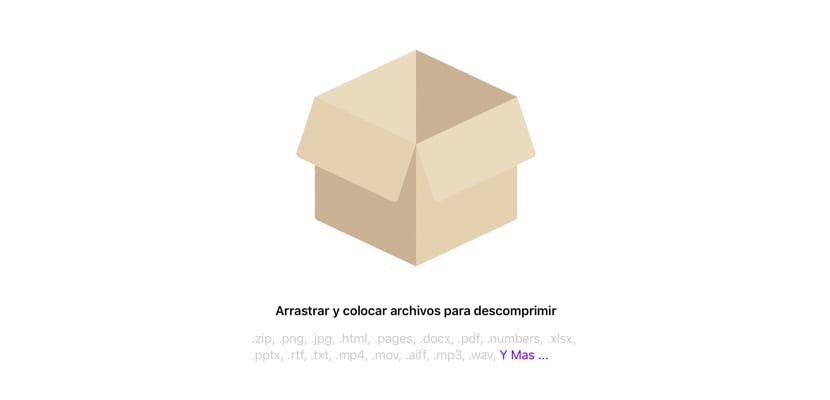
Bestanden comprimeren op iPad
- Het eerste dat we moeten doen, is beide applicaties openen, Bestanden en gezipt, gebruikmakend van de gesplitst scherm.
- Zodra we het hebben, van Files we zullen elk van de bestanden selecteren die we willen comprimeren Om dit te doen, moeten we op de ene drukken en vervolgens op de andere klikken. Op deze manier groeperen we al diegenen die we willen comprimeren.
- De volgende stap zal zijn sleep ze naar het gecomprimeerde venster waar we ze alleen maar hoeven te laten vallen.
- Als ze al in Zipped zijn, verschijnt er automatisch een bericht waarin ons wordt gevraagd of we de resulterende zip willen bewaar het op ons apparaat of deel het.
- Als we de optie kiezen «Bestand opslaan»We kunnen de gewenste locatie selecteren in de Bestanden-app. Integendeel, als we kiezen voor «delen»We kunnen de applicaties kiezen die we hebben geïnstalleerd en deze functie toestaan.
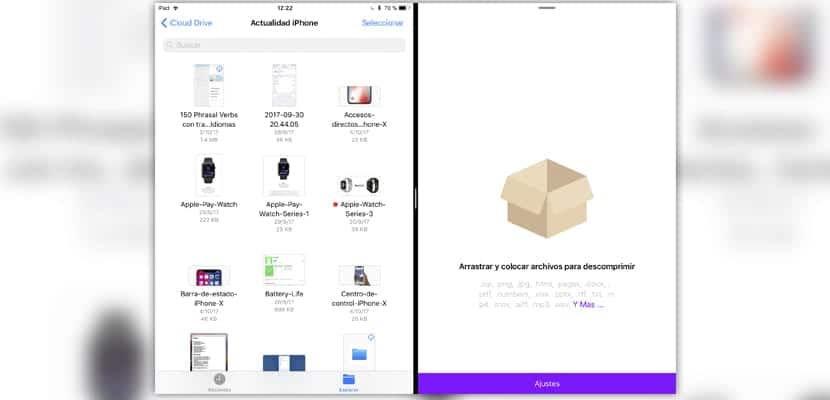
Bestanden uitpakken op iPad
- Het eerste dat we moeten doen, is beide applicaties openen, Bestanden en gezipt, gebruikmakend van de gesplitst scherm.
- Zodra we het hebben, van Files we zullen de zip selecteren die we willen unzippen.
- De volgende stap zal zijn sleep ze naar het gecomprimeerde venster waar we het alleen maar hoeven te laten vallen.
- Als ze al in Zipped zijn, verschijnt er automatisch een bericht met de vraag of we de resulterende uitgepakte bestanden willen bewaar ze op ons apparaat of deel ze.
- Als we de optie kiezen «Bestand opslaan»We kunnen de gewenste locatie selecteren in de Bestanden-app. Integendeel, als we kiezen voor «delen»We kunnen de applicaties kiezen die we hebben geïnstalleerd en deze functie toestaan.
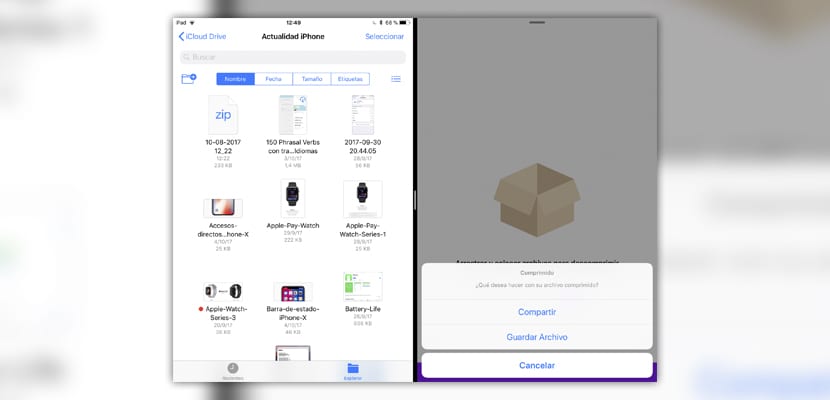
Comprimeer en unzip bestanden op de iPhone
Als we werken vanuit een iPhone, wordt het proces wat ingewikkelder omdat we maar één venster hebben weergegeven. Desondanks is het nog steeds erg snel en goedkoop.
In tegenstelling tot het vorige proces, moeten we op de iPhone eerst de Zipped-app openen en ermee beginnen te werken.
- Zodra we de applicaties hebben geopend, moeten we Klik erop zodat we de app direct kunnen openen archief.
- Als het voor ons opengaat, als we dat willen comprimeer een enkel bestand, erop klikken is voldoende. In plaats daarvan, als wat we willen is comprimeer meer dan één bestand het proces verandert.
- Eerst moeten we klikken op de optie «kiezen»Vanuit de Bestanden-app.
- Later zullen we elk van de bestanden markeren die moeten worden gecomprimeerd en wanneer we ze hebben, klikken we op de knop «Open".
- Als wat we nodig hebben is pak een zip-bestand uit, het proces is precies hetzelfde. Klik op het toepassingsvenster en kies het gewenste bestand.
- Ten slotte, ongeacht of we comprimeren of decomprimeren, zal het ons vragen of we dat willen sla het bestand op of deel het.
Zipped
Zoals we hierboven hebben vermeld, is deze applicatie voor beide beschikbaar iPhone als voor iPad uit de App Store. De prijs van Zipped is slechts €1,09, in Spanje, een minimumprijs rekening houdend met het gebruiksgemak en wat deze app ons geeft.
Als u geïnteresseerd bent in het downloaden en kopen van Zipped, kunt u dit vanaf hier doen:
Conclusies
Na het testen van deze app en zonder enige samenwerkingsovereenkomst met zijn ontwikkelaars kunnen we bevestigen dat het zijn doel perfect vervult en dankzij zijn interface en zijn eenvoud is het een echt nuttige app op onze iPhone- of iPad-apparaten.
Naarmate de dagen verstrijken, zien we hoe de app archief het groeit en vergroot zijn mogelijkheden van gebruik, zoals we een paar weken geleden al wisten, dropbox o Google Drive Ze zijn al bijgewerkt om volledig compatibel te zijn met deze native iOS 11-app.
